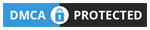| |||||||
| تعريفات كروت الستالايت تعريفات معظم كروت الستلايت والبرامج الأساسية التي يحتاجها نظام الويندوز لكي تعمل برامج كروت الستالايت |
- القنوات الفضائية
- ترددات النايل سات
- عرب سات
- هوت بيرد
- ترددات
- تفسير الاحلام
- اخبار الاردن
- بوستات
- الجوال
- سيرفر مجانى
- حظك اليوم
- صور 2024
- اغاني MP3
- كلمات اغانى
- dreambox
- واتس أب
- نكت
- ابراج جوي عياد
- ابراج ميشال حايك
- ابراج ماغي فرح
- ابراج هالة عمر
- قنوات الاردن
- المواضيع الإسلامية
- tiger HD
- بين سبورت اتش دي
- كروت الستالايت
- خلفيات اسلامية
- أخبار التقنية
- مواعيد المباريات
- الحيوان والطبيعة
- جمعة مباركه
- تردد قمر نايل سات
- صور مرعبة
- صور برشلونة
- نكت جامدة
- برامج حماية
- العاب الكمبيوتر
- برامج الكمبيوتر
- الطبخ والحلويات
- معلومات عامة
التحميل الفضائي باستخدام برنامج FileGraber
بسم الله الرحمن الرحيم قبل ان أقدم هذا الشرح أود أن أئتمنكم على هذا الشرح في عدم استعماله في ما لا يرضي الله سوف أقوم بشرح كيفية التحميل العشوائي
| | LinkBack | أدوات الموضوع |